debug
DEBUG 系统的使用

DEBUG系统的使用一、DEBUG的作用DEBUG是DOS提供的用于程序调试的系统,作为DOS的外部命令随DOS的其它外部命令一起由DOS的提供产商向用户提供。
因此用户在使用DEBUG系统时一定要注意当前用户所使用的DOS 的外部命令中是否提供该命令(若DOS命令不全,有可能没有此命令)。
二、DEBUG的使用1、DEBUG的调用由于DEBUG是DOS的外部命令,因此必须在DOS的提示符状态下进行调用。
调用的方法如下:C:\>DEBUG [FILENAME]此处FILENAME应是文件的全名,即应包括文件的主名和扩展名(若文件有扩展名),如文件不在当前目录,则还因包括文件所存放的目录名。
但文件名也可以省略,此时表示(暂时)不调用任何文件。
(DOS的提示符不一定是“ C:\> ”,可以是其它的形式,请使用者根据具体情况自行确定。
)当进入了DEBUG系统后,系统的状态是在屏幕的左边显示一短杠:-此时用户可以在此进行相应的调试工作。
用户也可以在调入DEBUG系统的同时调入要调试的程序,调用的方法如下:C:\>DEBUG 若在当前目录中能找到相应的文件,则系统在屏幕的左边显示一短杠:-若在当前目录中能找不到相应的文件,则系统在屏幕上显示:file not find并在屏幕的左边显示一短杠:-注意:DEBUG调试程序只能调用当前目录的文件。
2、DEBUG的调试命令(1)汇编命令A(Assemble)格式:A[address]说明:address 是要进行汇编程序(编码)输入的首地址,可省略。
如:-a16D8:0100 mov ah,216D8:0102 mov al,116D8:0104 mov bx,020016D8:0107 mov cx,000116D8:010A mov dx,000116D8:010D int 1316D8:010F int 316D8:0110-或:-a20016D8:0200 mov ah,216D8:0202 mov al,116D8:0204 mov bx,020016D8:0207 mov cx,000116D8:020A mov dx,000116D8:020D int 1316D8:020F int 316D8:0210-如在操作过程中有错误,系统会及时地通知操作者并要求操作者重新输入。
debug在计算机程序中的意思
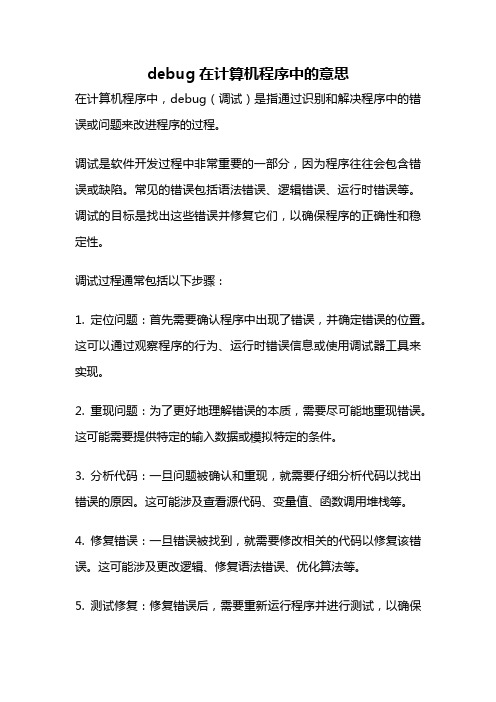
debug在计算机程序中的意思
在计算机程序中,debug(调试)是指通过识别和解决程序中的错误或问题来改进程序的过程。
调试是软件开发过程中非常重要的一部分,因为程序往往会包含错误或缺陷。
常见的错误包括语法错误、逻辑错误、运行时错误等。
调试的目标是找出这些错误并修复它们,以确保程序的正确性和稳定性。
调试过程通常包括以下步骤:
1. 定位问题:首先需要确认程序中出现了错误,并确定错误的位置。
这可以通过观察程序的行为、运行时错误信息或使用调试器工具来实现。
2. 重现问题:为了更好地理解错误的本质,需要尽可能地重现错误。
这可能需要提供特定的输入数据或模拟特定的条件。
3. 分析代码:一旦问题被确认和重现,就需要仔细分析代码以找出错误的原因。
这可能涉及查看源代码、变量值、函数调用堆栈等。
4. 修复错误:一旦错误被找到,就需要修改相关的代码以修复该错误。
这可能涉及更改逻辑、修复语法错误、优化算法等。
5. 测试修复:修复错误后,需要重新运行程序并进行测试,以确保
问题已经解决且没有引入新的问题。
调试可以使用各种工具和技术来辅助,例如调试器(debugger)、日志记录、断言、追踪输出等。
调试还可以在不同的层次上进行,包括硬件调试、系统调试、应用程序调试等。
debug在计算机程序中的意思是通过识别和解决错误或问题来改进程序的过程。
它是软件开发过程中不可或缺的一部分,有助于确保程序的正确性和稳定性。
DEBUG使用方法简介
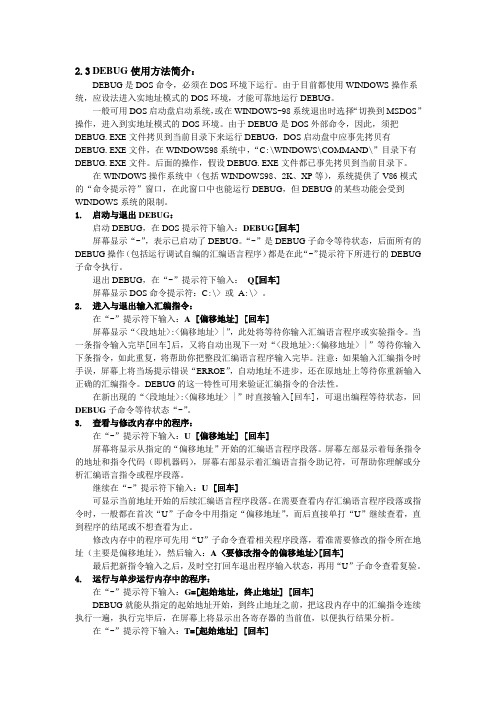
2.3 DEBUG使用方法简介:DEBUG是DOS命令,必须在DOS环境下运行。
由于目前都使用WINDOWS操作系统,应设法进入实地址模式的DOS环境,才能可靠地运行DEBUG。
一般可用DOS启动盘启动系统,或在WINDOWS-98系统退出时选择“切换到MSDOS”操作,进入到实地址模式的DOS环境。
由于DEBUG是DOS外部命令,因此,须把DEBUG.EXE文件拷贝到当前目录下来运行DEBUG,DOS启动盘中应事先拷贝有DEBUG.EXE文件,在WINDOWS98系统中,“C:\WINDOWS\COMMAND\”目录下有DEBUG.EXE文件。
后面的操作,假设DEBUG.EXE文件都已事先拷贝到当前目录下。
在WINDOWS操作系统中(包括WINDOWS98、2K、XP等),系统提供了V86模式的“命令提示符”窗口,在此窗口中也能运行DEBUG,但DEBUG的某些功能会受到WINDOWS系统的限制。
1.启动与退出DEBUG:启动DEBUG,在DOS提示符下输入:DEBUG[回车]屏幕显示“-”,表示已启动了DEBUG。
“-”是DEBUG子命令等待状态,后面所有的DEBUG操作(包括运行调试自编的汇编语言程序)都是在此“-”提示符下所进行的DEBUG 子命令执行。
退出DEBUG,在“-”提示符下输入:Q[回车]屏幕显示DOS命令提示符:C:\> 或A:\> 。
2.进入与退出输入汇编指令:在“-”提示符下输入:A [偏移地址] [回车]屏幕显示“<段地址>:<偏移地址> |”,此处将等待你输入汇编语言程序或实验指令。
当一条指令输入完毕[回车]后,又将自动出现下一对“<段地址>:<偏移地址> |”等待你输入下条指令,如此重复,将帮助你把整段汇编语言程序输入完毕。
注意:如果输入汇编指令时手误,屏幕上将当场提示错误“ERROE”,自动地址不进步,还在原地址上等待你重新输入正确的汇编指令。
debug 的使用

Debug是一种程序调试工具,主要用于帮助程序员检查和修复程序中的错误。
以下是如何使用Debug的基本步骤:
设置断点:断点是一种标记,告诉Debug从标记的地方开始查看。
在要设置断点的代码行上单击鼠标左键即可。
运行程序:在代码区域右击,选择Debug执行。
单步执行:点击Step Into(F7)这个箭头,或者直接按F7,以一行一行地操纵代码,从而判断程序的执行流程是否与预期一致。
查看变量值:在执行过程中,可以查看变量的当前值,以了解程序状态。
删除或禁用断点:选择要删除的断点,单击鼠标左键即可。
如果是多个断点,可以每一个再点击一次。
也可以一次性全部删除。
以上是使用Debug的基本步骤,但请注意,具体使用方式可能会根据Debug的具体版本和配置有所不同。
实验一Debug命令的使用

实验一Debug命令的使用实验一Debug命令的使用一、实验说明1、 DEBUG简介DEBUG.EXE是DOS提供的用于调试可执行程序的一个工具软件。
在汇编语言程序调试中很常用。
DEBUG的提示符是“-”,所有DEBUG调试命令军在此提示符下输入。
DEBUG命令都是一个字母,后跟一个或多个参数,也可使用默认参数。
DEBUG命令的使用注意问题:(1)字母不分大小写(2)只使用十六进制数,但没有带后缀字母“H”(3)命令如果不符合DEBUG的规则,则将以“error”提示,并以“^”指示出错位置。
(4)每个命令只有按下回车键后才有效,可以用Ctrl+Break终止命令的执行。
2、 Debug的调入和退出以Windows环境为例,点击“开始/运行…”,在“运行”对话框中输入命令:cmd,然后点击“确定”,进入DOS命令行状态,如:C:\Documents and Settings\mjy>然后输入命令:>Debug进入Debug调试状态,出现Debug命令提示府“-”,在此提示符下可运行所需要的Debug 命令了。
退出Debug的命令:Q3、 Debug常用命令(1)汇编命令A,格式为:- A [地址]功能:从指定地址开始允许输入汇编指令,并将该指令汇编成机器指令代码从指定地址开始存放。
若不指定地址,则系统从默认的地址开始存放。
按回车键退出汇编状态应用:用于调试一条指令或几条指令组成的一个程序段。
(2)显示和修改寄存器命令R,格式为:- R [寄存器名]功能:若指定寄存器,则显示指定的寄存器的内容,并可进行修改;若不要修改,则按Enter 健。
若未指定寄存器,则默认为显示所有寄存器的内容。
应用:常用于通过寄存器的值查看指令的执行结果。
(3)内存单元内容的命令E,格式为:- E 地址[内容表]功能:若指定内容表,则用内容表中的内容代替指定地址开始的存储单元的值;否则,从指定地址开始逐个单元显示其内容,并等待用户修改,按空格键则继续显示下一单元的值,按回车键结束。
DEBUG命令详解
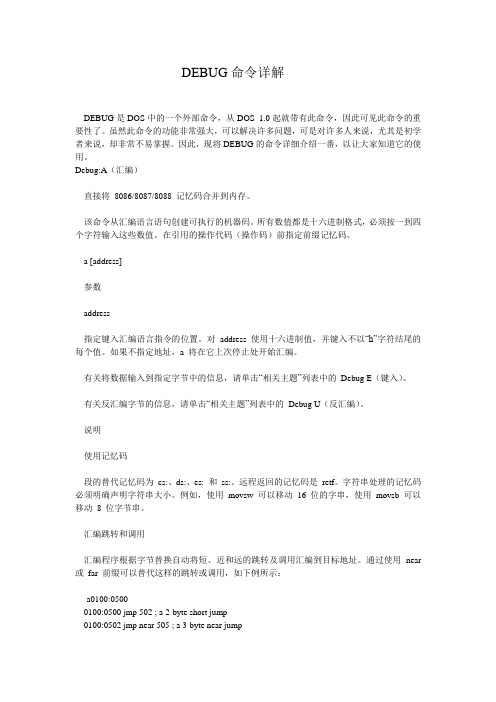
DEBUG命令详解DEBUG是DOS中的一个外部命令,从DOS 1.0起就带有此命令,因此可见此命令的重要性了。
虽然此命令的功能非常强大,可以解决许多问题,可是对许多人来说,尤其是初学者来说,却非常不易掌握。
因此,现将DEBUG的命令详细介绍一番,以让大家知道它的使用。
Debug:A(汇编)直接将8086/8087/8088 记忆码合并到内存。
该命令从汇编语言语句创建可执行的机器码。
所有数值都是十六进制格式,必须按一到四个字符输入这些数值。
在引用的操作代码(操作码)前指定前缀记忆码。
a [address]参数address指定键入汇编语言指令的位置。
对address 使用十六进制值,并键入不以“h”字符结尾的每个值。
如果不指定地址,a 将在它上次停止处开始汇编。
有关将数据输入到指定字节中的信息,请单击“相关主题”列表中的Debug E(键入)。
有关反汇编字节的信息,请单击“相关主题”列表中的Debug U(反汇编)。
说明使用记忆码段的替代记忆码为cs:、ds:、es: 和ss:。
远程返回的记忆码是retf。
字符串处理的记忆码必须明确声明字符串大小。
例如,使用movsw 可以移动16 位的字串,使用movsb 可以移动8 位字节串。
汇编跳转和调用汇编程序根据字节替换自动将短、近和远的跳转及调用汇编到目标地址。
通过使用near 或far 前缀可以替代这样的跳转或调用,如下例所示:-a0100:05000100:0500 jmp 502 ; a 2-byte short jump0100:0502 jmp near 505 ; a 3-byte near jump0100:0505 jmp far 50a ; a 5-byte far jump可以将near 前缀缩写为ne。
区分字和字节内存位置当某个操作数可以引用某个字内存位置或者字节内存位置时,必须用前缀word ptr 或者前缀byte ptr 指定数据类型。
DEBUG主要命令

DEBUG主要命令DEBUG是为汇编语言设计的一种调试工具,它通过单步、设置断点等方式为汇编语言程序员提供了非常有效的调试手段。
1.DEBUG程序的调用在DOS的提示符下,可键入命令:C:>DEBUG [d:][path][文件名][参数1][参数2]其中文件名是被调试文件的名字,它必须是可执行文件(EXE),两个参数是运行被调试文件所需要的命令参数,在DEBUG程序调入后,出现提示符“-”,此时,可键入所需的DEBUG命令。
2.DEBUG的主要命令⑴显示内存单元内容的命令D,格式为:-D [地址] 或-D [范围]例如,显示指定范围内存单元内容的方法为:-D 100 1FF18E4:0100 47 06 04 02 38 01 47 06 -06 02 00 02 47 06 08 02 G...8.G.....G...18E4:0110 02 02 3B 04 02 68 02 00 -4D 20 50 51 56 57 8B 37 ..;..h..M PQVW.7 其中左边为十六进制表示形式,右边为ASCII码表示形式,“.”表示不可显示字符。
这里没有指定段地址,D命令自动显示DS段的内容。
⑵修改内存单元内容的命令E,它有两种格式1)用给定内容代替指定范围的单元内容,格式为:-E 地址内容表例如:-E DS:100 F358595A8D,即用F3,58,59,5A,8D五个字节代替内存单元DS:100到DS:104的内容。
2)逐个单元相继地修改,格式为:-E 地址例如:-E DS:10018E4:0100 89.78此命令是将0100单元内容89改为78。
78是程序员从键盘输入的。
程序员在修改完一个单元后,可按“空格”键继续修改下一单元内容,直至按“回车”键结束该命令。
⑶检查和修改寄存器内容的命令R,它有三种方式1)显示CPU内部所有寄存器内容和标志寄存器中的各标志位状态-R该命令可显示AX,BX,CX,DX,SP,BP,SI,DI,DS,ES,SS,CS,IP及标志寄存器内容。
qt中debug的用法
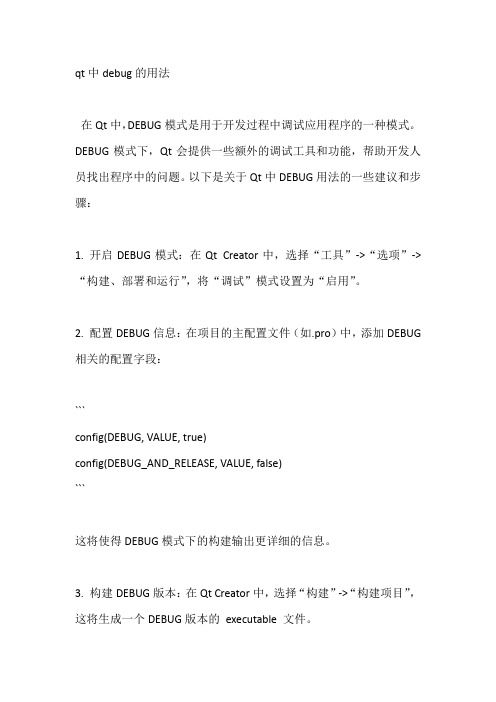
qt中debug的用法在Qt中,DEBUG模式是用于开发过程中调试应用程序的一种模式。
DEBUG模式下,Qt会提供一些额外的调试工具和功能,帮助开发人员找出程序中的问题。
以下是关于Qt中DEBUG用法的一些建议和步骤:1. 开启DEBUG模式:在Qt Creator中,选择“工具”->“选项”->“构建、部署和运行”,将“调试”模式设置为“启用”。
2. 配置DEBUG信息:在项目的主配置文件(如.pro)中,添加DEBUG 相关的配置字段:```config(DEBUG, VALUE, true)config(DEBUG_AND_RELEASE, VALUE, false)```这将使得DEBUG模式下的构建输出更详细的信息。
3. 构建DEBUG版本:在Qt Creator中,选择“构建”->“构建项目”,这将生成一个DEBUG版本的executable 文件。
4. 使用DEBUG工具:Qt Creator提供了丰富的调试工具,如调试控制台、断点调试、变量监视等。
在代码中,可以使用`qDebug()`函数输出调试信息。
例如:```cppqDebug() << "这是一个调试信息";```5. 设置断点:在代码中,可以在需要调试的地方设置断点。
当程序运行到断点时,它会暂停执行,允许你查看此时的变量值、内存信息等。
6. 调试运行:在Qt Creator中,选择“运行”->“开始调试”或按F5键启动调试。
程序会从设置的断点开始执行,并在遇到断点时暂停。
7. 查看调试信息:在调试过程中,可以在调试控制台查看实时的调试信息,如程序状态、变量值等。
8. 使用调试器:Qt Creator还提供了强大的调试器,可以查看和修改程序的内存、寄存器等信息。
在调试过程中,可以借助调试器找出程序中的问题。
9. 结束调试:在调试过程中,可以使用“调试”菜单中的“停止调试”或按Ctrl+D键结束调试。
debug 名词

debug 名词
在软件开发和计算机编程领域中,"debug" 是一个常用的名词,它有以下几种常见的含义:
1. 调试:指的是发现和纠正计算机程序或系统中的错误或问题的过程。
调试的目的是确保程序能够按照预期的方式运行,修复任何存在的错误或缺陷。
2. 调试器:是一种软件工具,用于帮助程序员调试程序。
调试器可以提供诸如单步执行、查看变量值、设置断点等功能,以便程序员能够检查和修改程序的执行过程,找出并修复问题。
3. 调试模式:是一种软件或系统的运行模式,在该模式下,可以进行调试操作,例如查看程序的状态、输出调试信息、检测错误等。
4. 除错:"debug" 也可以用作动词,表示发现和修复错误的动作。
例如,你可以说 "I'm debugging the software" 表示你正在进行软件的除错工作。
总的来说,"debug" 是一个与软件开发和编程相关的术语,它涉及到发现和修复程序中的错误、使用调试工具以及进行调试过程等方面。
通过有效的调试,可以提高程序的质量、可靠性和稳定性。
idea中debug的使用
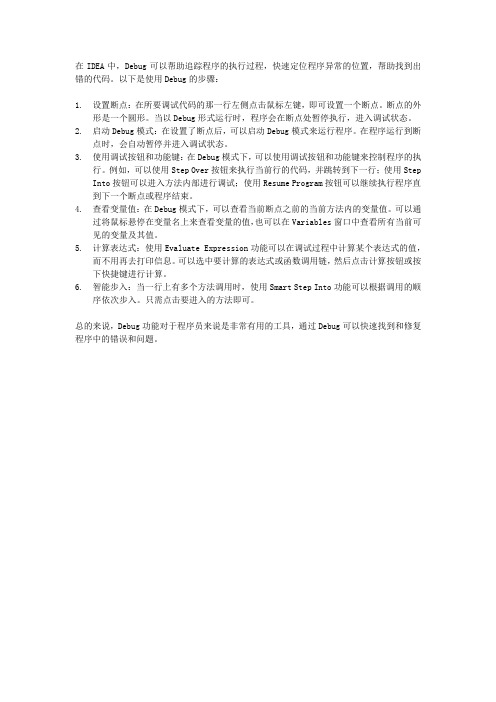
在IDEA中,Debug可以帮助追踪程序的执行过程,快速定位程序异常的位置,帮助找到出错的代码。
以下是使用Debug的步骤:
1.设置断点:在所要调试代码的那一行左侧点击鼠标左键,即可设置一个断点。
断点的外
形是一个圆形。
当以Debug形式运行时,程序会在断点处暂停执行,进入调试状态。
2.启动Debug模式:在设置了断点后,可以启动Debug模式来运行程序。
在程序运行到断
点时,会自动暂停并进入调试状态。
3.使用调试按钮和功能键:在Debug模式下,可以使用调试按钮和功能键来控制程序的执
行。
例如,可以使用Step Over按钮来执行当前行的代码,并跳转到下一行;使用Step Into按钮可以进入方法内部进行调试;使用Resume Program按钮可以继续执行程序直到下一个断点或程序结束。
4.查看变量值:在Debug模式下,可以查看当前断点之前的当前方法内的变量值。
可以通
过将鼠标悬停在变量名上来查看变量的值,也可以在Variables窗口中查看所有当前可见的变量及其值。
5.计算表达式:使用Evaluate Expression功能可以在调试过程中计算某个表达式的值,
而不用再去打印信息。
可以选中要计算的表达式或函数调用链,然后点击计算按钮或按下快捷键进行计算。
6.智能步入:当一行上有多个方法调用时,使用Smart Step Into功能可以根据调用的顺
序依次步入。
只需点击要进入的方法即可。
总的来说,Debug功能对于程序员来说是非常有用的工具,通过Debug可以快速找到和修复程序中的错误和问题。
debug指令详解
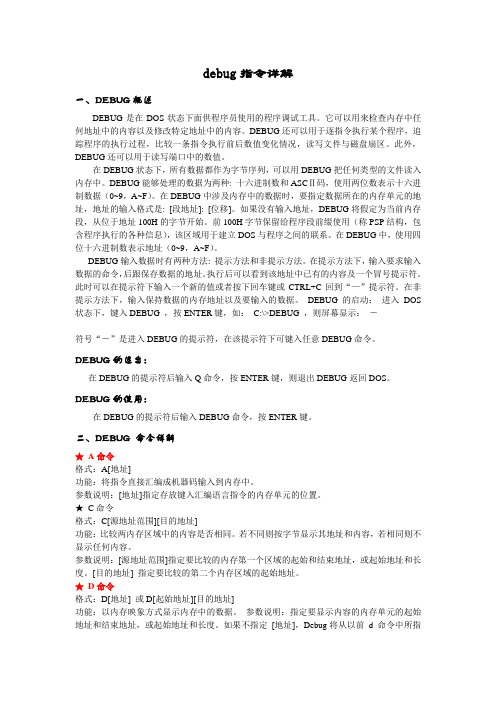
debug指令详解一、DEBUG概述DEBUG是在DOS状态下面供程序员使用的程序调试工具。
它可以用来检查内存中任何地址中的内容以及修改特定地址中的内容。
DEBUG还可以用于逐指令执行某个程序,追踪程序的执行过程,比较一条指令执行前后数值变化情况,读写文件与磁盘扇区。
此外,DEBUG还可以用于读写端口中的数值。
在DEBUG状态下,所有数据都作为字节序列,可以用DEBUG把任何类型的文件读入内存中。
DEBUG能够处理的数据为两种: 十六进制数和ASCⅡ码,使用两位数表示十六进制数据(0~9,A~F)。
在DEBUG中涉及内存中的数据时,要指定数据所在的内存单元的地址,地址的输入格式是: [段地址]: [位移]。
如果没有输入地址,DEBUG将假定为当前内存段,从位于地址100H的字节开始。
前100H字节保留给程序段前缀使用(称PSP结构,包含程序执行的各种信息),该区域用于建立DOS与程序之间的联系。
在DEBUG中,使用四位十六进制数表示地址(0~9,A~F)。
DEBUG输入数据时有两种方法: 提示方法和非提示方法。
在提示方法下,输入要求输入数据的命令,后跟保存数据的地址。
执行后可以看到该地址中已有的内容及一个冒号提示符。
此时可以在提示符下输入一个新的值或者按下回车键或CTRL+C回到“—”提示符。
在非提示方法下,输入保持数据的内存地址以及要输入的数据。
DEBUG的启动:进入DOS 状态下,键入DEBUG ,按ENTER键,如: C:\>DEBUG ,则屏幕显示:-符号“-”是进入DEBUG的提示符,在该提示符下可键入任意DEBUG命令。
DEBUG的退出:在DEBUG的提示符后输入Q命令,按ENTER键,则退出DEBUG返回DOS。
DEBUG的使用:在DEBUG的提示符后输入DEBUG命令,按ENTER键。
二、DEBUG 命令详解★A命令格式:A[地址]功能:将指令直接汇编成机器码输入到内存中。
debug是什么意思

debug是什么意思推荐文章高云翔是唐嫣的初恋吗分手原因是什么热度:数字12代表什么是什么意思热度:隐患的近反义词是什么如何造句热度:出纳员和收银员的区别是什么热度:关于秘书职责是什么热度:debug是一种操作程序,我们现在就来了解一下它的用法是什么?下面是店铺给大家整理的debug是什么意思,供大家参阅!debug是什么意思消除故障DEBUG是一种计算机程序。
马克2号(Harvard Mark II)编制程序的葛丽丝·霍波(Grace Hopper)是一位美国海军准将及计算机科学家,同时也是世界最早的一批程序设计师之一。
有一天,她在调试设备时出现故障,拆开继电器后,发现有只飞蛾被夹扁在触点中间,从而“卡”住了机器的运行。
于是,霍波诙谐的把程序故障统称为“臭虫(BUG)”,把排除程序故障叫DEBUG,而这奇怪的“称呼”,竟成为后来计算机领域的专业行话。
如DOS系统中的调试程序,程序名称就叫DEBUG。
DEBUG在windows系统中也是极其重要的编译操作。
DEBUG原则你改错了文件你改对了文件,但却是在别人的机器上你改对了文件,但忘了保存你改对了文件,但忘了重新编译你认为你把那个东西开启了,但实际上你把它关闭了你认为你把那个东西关闭了,但实际上你把它开启了会议中,你应该用心听。
你运行了错误的版本你运行了正确的版本,但却是在别人的机器上你改正了问题,但忘了提交你改正了问题,也提交了,但忘了 push 到版本库中你改正了问题,也提交了,也push 了。
然而,很多用户的工作都依赖于之前有问题的版本,于是你必须回滚。
DEBUG程序命令网络debug命令简介获得路由器中交换的报文和帧的细节信息用于调试信息debugging命令使用注意事项不使用debug命令监控正常的网络运行在网络使用的低峰期使用不要轻易使用类似debugging all之类的命令使用debugging命令后,应立即以“undo debugging”命令终止debugging命令的执行。
如何正确使用debug
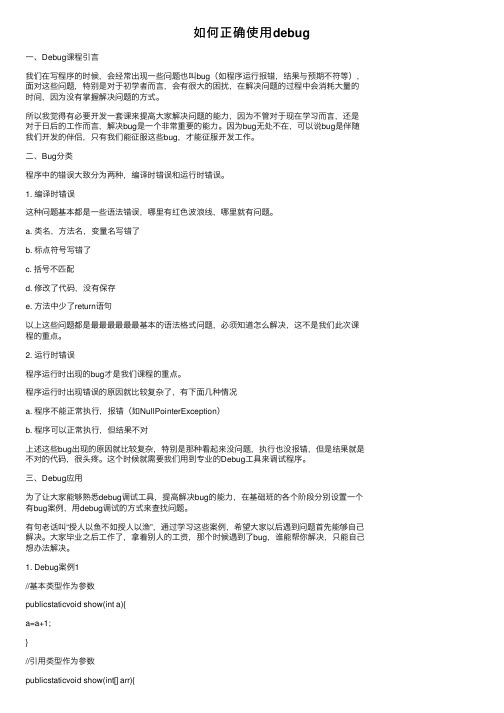
如何正确使⽤debug⼀、Debug课程引⾔我们在写程序的时候,会经常出现⼀些问题也叫bug(如程序运⾏报错,结果与预期不符等),⾯对这些问题,特别是对于初学者⽽⾔,会有很⼤的困扰,在解决问题的过程中会消耗⼤量的时间,因为没有掌握解决问题的⽅式。
所以我觉得有必要开发⼀套课来提⾼⼤家解决问题的能⼒,因为不管对于现在学习⽽⾔,还是对于⽇后的⼯作⽽⾔,解决bug是⼀个⾮常重要的能⼒。
因为bug⽆处不在,可以说bug是伴随我们开发的伴侣,只有我们能征服这些bug,才能征服开发⼯作。
⼆、Bug分类程序中的错误⼤致分为两种,编译时错误和运⾏时错误。
1. 编译时错误这种问题基本都是⼀些语法错误,哪⾥有红⾊波浪线,哪⾥就有问题。
a. 类名,⽅法名,变量名写错了b. 标点符号写错了c. 括号不匹配d. 修改了代码,没有保存e. ⽅法中少了return语句以上这些问题都是最最最最最最基本的语法格式问题,必须知道怎么解决,这不是我们此次课程的重点。
2. 运⾏时错误程序运⾏时出现的bug才是我们课程的重点。
程序运⾏时出现错误的原因就⽐较复杂了,有下⾯⼏种情况a. 程序不能正常执⾏,报错(如NullPointerException)b. 程序可以正常执⾏,但结果不对上述这些bug出现的原因就⽐较复杂,特别是那种看起来没问题,执⾏也没报错,但是结果就是不对的代码,很头疼。
这个时候就需要我们⽤到专业的Debug⼯具来调试程序。
三、Debug应⽤为了让⼤家能够熟悉debug调试⼯具,提⾼解决bug的能⼒,在基础班的各个阶段分别设置⼀个有bug案例,⽤debug调试的⽅式来查找问题。
有句⽼话叫“授⼈以鱼不如授⼈以渔”,通过学习这些案例,希望⼤家以后遇到问题⾸先能够⾃⼰解决。
⼤家毕业之后⼯作了,拿着别⼈的⼯资,那个时候遇到了bug,谁能帮你解决,只能⾃⼰想办法解决。
1. Debug案例1//基本类型作为参数publicstaticvoid show(int a){a=a+1;}//引⽤类型作为参数publicstaticvoid show(int[] arr){arr[0]+=1;}2. Debug案例2/** 分析以下需求,并⽤代码实现(循环,if):(1)打印1到100之内的整数,但数字中包含9的要跳过(2)每⾏输出5个满⾜条件的数,之间⽤空格分隔(3)如:1 2 3 4 5*/publicstaticvoid function3(){int count=0;for(int i=1;i<100;i++){if(!(i%10==9||i/10%10==9)){System.out.print(i+" ");count++;}if(count%5==0){System.out.println("");}}}执⾏结果如下:在38和40之间多了⼀个空⾏.....省略......34 35 36 37 3840 41 42 43 44.....省略......3. Debug案例3public class Fu {int a;public Fu() {a=20;show();}public void show(){System.out.println(a);public class Zi extends Fu{int a;public Zi() {a=20;}public void show(){System.out.println(a);}public static void main(String[]args){Zi z=new Zi();z.show();}}打印结果为:204. Debug案例4下⾯字符串中”java”出现的次数“sunjavahpjavaokjavajjavahahajavajavagoodjava”String s ="sunjavahpjavaokjavajjavahahajavajavagoodjava"; int count = 0;int index=0;while (s.indexOf("java") != -1) {index = s.indexOf("java", index);if (index != -1) {index = index + 1;count++;}}System.out.println(count);5. Debug案例5public static void main(String[] args) {getDir(newFile("C:\"));* 打印输出指定⽬录下所有的.java⽂件(包含⼦⽬录)*/public static void getDir(File dir){File[] files = dir.listFiles();for(File f:files){if(f.isDirectory()){getDir(f);}else{if(f.getName().endsWith(".java")){System.out.println(f);}}}}Exception in thread "main" ng.NullPointerException atcn.itcast.demo1.Demo4.getDir(Demo4.java:15)atcn.itcast.demo1.Demo4.getDir(Demo4.java:17)atcn.itcast.demo1.Demo4.getDir(Demo4.java:17)atcn.itcast.demo1.Demo4.main(Demo4.java:7)。
Debug 的使用方法 及个别汇编指令的含义

Debug-PC之开山老祖Debug 原意是杀虫子。
这里是机器调试工具。
其实,Debug的由来,还有一则趣闻,在早期美国的一计算机房中,科学家正在紧张的工作。
同时,许多台大型的计算机也在不停的运行着。
大概是由于,机器过热,引来许的小虫子,以至于,计算机无法正常运行。
科学们,只好停下来,捉虫子...虫子捉完了,计算机运行也正常了,后来,这个名词就沿用至今了....虽然,现在好的软件越来越多了,但是有些,我们只需动手,用Debug就可解决,且快而好!接下来,我们就一起学习Debug在各方面的运用吧!(在杀毒、加解密、系统...)下面我和大家一起学习一些,Debug 的用法,虽然,现在好的软件越来越多了,但是有些,我们只需动手,用Debug就可解决,且快而好!Debug常用命令集名称解释格式a (Assemble) 逐行汇编a [address]c (Compare) 比较两内存块c range addressd (Dump) 内存16进制显示d [address]或d [range]e (Enter) 修改内存字节e address [list]f (fin) 预置一段内存f range listg (Go) 执行程序g [=address][address...]h (Hexavithmetic) 制算术运算h value valuei (Input) 从指定端口地址输入i pataddressl (Load) 读盘l [address [driver seetor]]m (Move) 内存块传送m range addressn (Name) 置文件名n filespec [filespec...]o (Output) 从指定端口地址输出o portadress byteq (Quit) 结束qr (Register) 显示和修改寄存器r [register name]s (Search) 查找字节串s range listt (Trace) 跟踪执行t [=address] [value]u (Unassemble) 反汇编u [address ]或rangew (Write) 存盘w [address[driver sector secnum]]? 联机帮助?debug小汇编a命令debug小汇编a命令是一个很有用的功能,许多的小程序都要他来做。
汇编语言程序设计debug调试命令

标志位:
“1”
“0”
OF:溢出标志 —— OV溢出, NV没溢出
DF:方向标志 —— DN减量, UP增量
IF:中断允许标志 —— EI允许, DI禁止
SF:符号标志 —— NG负数, PL正数
ZF:“0”标志
—— ZR为“0”, NZ不为“0”
下次课预习内容:顺序结构程序设计
要求:1、实验指导书及实验报告上的预习内容 2、预习验收时要提供设计的源程序磁盘或笔写程序
-E CS:211 21 2A
;从CS:211H开始输入2个字节的内容
-E 110 ‘anything’
;输入从DS:110H开始的字符串
⑹ D(显示存储器的内容):
默认寄存器是DS,格式是:
-D段地址:偏移地址
;显示80H个字节的内容。
-D
显示从上一次结束处开始的80H个字节 的内容。
⑺ R(显示修改寄存器内容) -R ;显示所有寄存器内容。 -RDS ;显示并可修改DS的内容。 -RF ;显示并可修改标志寄存器
实验数据记录注意事项:
1、实验报告第三页:表格中标志位与计算机 自动给出的不是一一对应的,要求记录1/0
2、实验报告第四、五页:列出调试运行后的程序清单
因为行汇编不识别标号,所以:用行汇编运行的程
序中没有行号,转移指令处是绝对地址。
验收内容:
1、用T命令执行完程序最后一条指令处的界面:
-T =段地址:0
-G=段地址:偏移地址
-G
;从程序当前位置执行到
程序结束
-G =200 260
;从指定200H地址开始执行, 遇到断点
Debug的使用方法
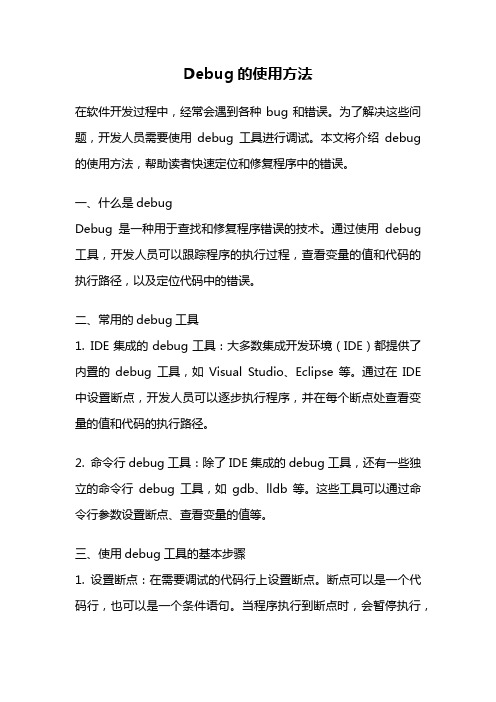
Debug的使用方法在软件开发过程中,经常会遇到各种bug和错误。
为了解决这些问题,开发人员需要使用debug工具进行调试。
本文将介绍debug 的使用方法,帮助读者快速定位和修复程序中的错误。
一、什么是debugDebug是一种用于查找和修复程序错误的技术。
通过使用debug 工具,开发人员可以跟踪程序的执行过程,查看变量的值和代码的执行路径,以及定位代码中的错误。
二、常用的debug工具1. IDE集成的debug工具:大多数集成开发环境(IDE)都提供了内置的debug工具,如Visual Studio、Eclipse等。
通过在IDE 中设置断点,开发人员可以逐步执行程序,并在每个断点处查看变量的值和代码的执行路径。
2. 命令行debug工具:除了IDE集成的debug工具,还有一些独立的命令行debug工具,如gdb、lldb等。
这些工具可以通过命令行参数设置断点、查看变量的值等。
三、使用debug工具的基本步骤1. 设置断点:在需要调试的代码行上设置断点。
断点可以是一个代码行,也可以是一个条件语句。
当程序执行到断点时,会暂停执行,并进入debug模式。
2. 执行程序:运行程序,并触发断点。
程序在执行到断点时会暂停,等待开发人员进行调试操作。
3. 查看变量的值:在debug模式中,开发人员可以查看变量的值。
可以逐步执行程序,每次执行一行代码,并在每个断点处查看变量的值。
如果发现变量的值与预期不符,就可以定位问题所在。
4. 跟踪代码的执行路径:在debug模式中,开发人员可以逐步执行程序,查看代码的执行路径。
通过观察代码的执行路径,可以发现代码中的逻辑错误。
5. 修复错误:当定位到错误时,开发人员需要修复错误。
可以通过修改代码、添加条件语句等方式来解决问题。
修复错误后,重新执行程序,验证修复效果。
四、debug技巧和注意事项1. 使用日志输出:在调试过程中,可以通过输出日志信息来跟踪程序的执行。
- 1、下载文档前请自行甄别文档内容的完整性,平台不提供额外的编辑、内容补充、找答案等附加服务。
- 2、"仅部分预览"的文档,不可在线预览部分如存在完整性等问题,可反馈申请退款(可完整预览的文档不适用该条件!)。
- 3、如文档侵犯您的权益,请联系客服反馈,我们会尽快为您处理(人工客服工作时间:9:00-18:30)。
PCI\VEN_8086&DEV_3B32&SUBSYS_1F371043&REV_06\3&11583659&0&FE
ROOT\RDP_MOU\0000
PCI\VEN_8086&DEV_3B4C&SUBSYS_1F371043&REV_06\3&11583659&0&E5
ROOT\VOLMGR\0000
ROOT\LEGACY_SECDRV\0000
ACPI\PNP0100\4&1DDCC781&0
ROOT\LEGACY_VWIFIFLT\0000
ROOT\*6TO4MP\0013
ACPI\ETD0001\4&1DDCC781&0
ROOT\LEGACY_NDPROXY\0000
PCI\VEN_197B&DEV_0250&SUBSYS_19051043&REV_03\4&26B2678E&0&05E5
ROOT\LEGACY_VGASAVE\0000
ROOT\LEGACY_RDPENCDD\0000
PCI\VEN_8086&DEV_2D10&SUBSYS_80868086&REV_05\3&4F11E61&0&10
USB\VID_19D2&PID_0079&MI_01\7&2E62715D&0&0001
ROOT\ACPI_HAL\0000
PCI\VEN_8086&DEV_3B4A&SUBSYS_1F371043&REV_06\3&11583659&0&E4
PCI\VEN_8086&DEV_2D01&SUBSYS_80868086&REV_05\3&4F11E61&0&01
ROOT\*6TO4MP\0020
PCIIDE\IDECHANNEL\4&23C2FF92&0&1
ROOT\LEGACY_TCHARDWARE\0000
IDE\DISKST9320325AS_____________________________0003SDM1\5&38A4B1FD&0&0.0.0
ROOT\LEGACY_WDF01000\0000
USB\ROOT_HUB20\4&21C21A30&0
ROOT\LEGACY_HWINFO32\0000
ROOT\*6TO4MP\0016
ACPI\GENUINEINTEL_-_X86_FAMILY_6_MODEL_37_-_INTEL(R)_CORE(TM)_I3_CPU_______M_380__@_2.53GHZ\_1
ROOT\LEGACY_CLFS\0000
PCI\VEN_8086&DEV_0045&SUBSYS_1F371043&REV_18\3&11583659&0&08
PCIIDE\IDECHANNEL\4&2BA222E2&0&0
ROOT\*6TO4MP\0022
ROOT\LEGACY_TCPHOC\0000
USBSTOR\CDROM&VEN_ZTE_CORP&PROD_CD-ROM&REV_0.01\8&1BDB7EEB&0&00000000A356&0
ROOT\LEGACY_AMDKMDAG\0000
PCI\VEN_8086&DEV_3B64&SUBSYS_1F371043&REV_06\3&11583659&0&B0
PCI\VEN_8086&DEV_2D12&SUBSYS_80868086&REV_05\3&4F11E61&0&12
ACPI\PNP0200\4&1DDCC781&0
PCI\VEN_197B&DEV_2382&SUBSYS_1A071043&REV_80\4&26B2678E&0&00E5
HDAUDIO\FUNC_01&VEN_10EC&DEV_0269&SUBSYS_10431153&REV_1001\4&152EADB4&0&0001
ROOT\LEGACY_QUTMIPC\0000
ACPI\THERMALZONE\TZ00
ROOT\*6TO4MP\0005
ACPI\GENUINEINTEL_-_X86_FAMILY_6_MODEL_37_-_INTEL(R)_CORE(TM)_I3_CPU_______M_380__@_2.53GHZ\_4
ROOT\*6TO4MP\0012
PCI\VEN_8086&DEV_2D11&SUBSYS_80868086&REV_05\3&4F11E61&0&11
PCI\VEN_197B&DEV_2381&SUBSYS_1A071043&REV_80\4&26B2678E&0&02E5
USB\VID_19D2&PID_0079&MI_04\7&2E62715D&0&0004
ROOT\*6TO4MP\0010
ACPI\INT0800\4&1DDCC781&0
ROOT\LEGACY_VOLMGRX\0000
ROOT\LEGACY_RDPREFMP\0000
USB\VID_19D2&PID_0079&MI_03\7&2E62715D&0&0003
ACPI\ACPI0003\3&11583659&0
ROOT\LEGACY_NETBT\0000
ROOT\LEGACY_BAPIDRV\0000
IDE\CDROMMATSHITA_DVD-RAM_UJ8A0ASW_______________1.01____\5&25EB0158&0&1.0.0
ACPI\PNP0303\4&1DDCC781&0
USB\VID_19d2&PID_0120
ROOT\MS_PPTPMINIPORT\0000
ROOT\LEGACY_EAGLEXNT\0000
ROOT\*6TO4MP\0004
USB\VID_8087&PID_0020\5&28FAA3EC&0&1
ROOT\*TEREDO\0000
ROOT\LEGACY_TSKSP\0000
ROOT\*6TO4MP\0021
ROOT\LEGACY_NULL\0000
ACPI\PNP0C02\1
PCI\VEN_8086&DEV_3B09&SUBSYS_1F371043&REV_06\3&11583659&0&F8
ROOT\LEGACY_LLTDIO\0000
PCI\VEN_8086&DEV_3B44&SUBSYS_1F371043&REV_06\3&11583659&0&E1
ROOT\*6TO4MP\0017
STORAGE\VOLUME\{B3039DA1-98AF-11E0-BA67-806E6F6E6963}#00000038DD6FF800
ROOT\LEGACY_WFPLWF\0000
ROOT\LEGACY_HWPOLICY\0000
USB\ROOT_HUB20\4&8510BE9&0
ACPI\ATK0100\1010100
ROOT\LEGACY_NDISUIO\0000
PCI\VEN_8086&DEV_3B56&SUBSYS_11531043&REV_06\3&11583659&0&D8
ROOT\LEGACY_FVEVOL\0000
ROOT\LEGACY_360SELFPROTECTION\0000
STORAGE\VOLUMESNAPSHOT\HARDDISKVOLUMESNAPSHOT1
ROOT\MS_AGILEVPNMINIPORT\0000
ACPI\GENUINEINTEL_-_X86_FAMILY_6_MODEL_37_-_INTEL(R)_CORE(TM)_I3_CPU_______M_380__@_2.53GHZ\_2
ROOT\LEGACY_HOOKPORT\0000
STORAGE\VOLUME\{B3039DA1-98AF-11E0-BA67-806E6F6E6963}#000000205B06FC00
ROOT\LEGACY_AFD\0000
ROOT\*6TO4MP\0014
ROOT\LEGACY_SPLDR\0000
ROOT\LEGACY_TSSYSKIT\0000
ROOT\*6TO4MP\0006
STORAGE\VOLUME\{B3039DA1-98AF-11E0-BA67-806E6F6E6963}#0000000000007E00
ACPI_HAL\PNP0C08\0
